如何把win8系统更换成win7系统
把win8系统更换成win7系统步骤如下: 准备工具: 1、win7系统镜像文件 2、u启动U盘启动盘 具体步骤: 1、彻底关机电脑。先按下“win+C”组合键调出超级按钮栏,选择“设置”,点击电源并按住shift键,点击“关机”,直至电脑彻底关机再松开shift键。如图所示: 2、开机按F2进入BIOS界面。用键盘左右键选择“Security”选项卡,用键盘上下键选择“Secure Boot”选项,按回车键,将值设置为“Disabled”。如图所示: 3、再通过键盘左右键选中“Advanced”选项卡,再选中“System Configuration”选项,按回车执行。如图所示: 4、用键盘上下键,选中“Boot Mode”选项,按回车键,将值设置为“CSM Boot”。按下F10保存退出。如图所示: 5、在重启电脑过程中按开机启动快捷键设置u盘启动,进入u启动主菜单界面,选择运行win8pe选项,如图: 6、此时需要将guid分区表格式转换成mbr格式,可以用diskgenius分区工具进行转换。如图: 7、然后在u启动pe装机工具中选择好win7系统镜像,以c盘做为系统盘,点击确定,如图: 8、在程序将执行还原操作提醒框中勾选完成后重启复选框,点击确定,如图: 9、系统还原成功之后自动重启并开始执行win7程序安装过程,等待安装结束。在安装完成后会提示相应的常规设置,自行设置即可。如图:
用硬盘来安装WIN7的系统。 方法如下: 1.电脑CPU奔腾4以上,内存:在1GB-3GB之间,建议选择Windows7-32位 2.电脑配置符合双核以上的CPU(只要满足双核心即可)和至少4GB或者4GB以上的内存的要求,强烈建议楼主选装Win7-64位旗舰版的系统!
用硬盘来安装WIN7的系统。 方法如下: 1.电脑CPU奔腾4以上,内存:在1GB-3GB之间,建议选择Windows7-32位 2.电脑配置符合双核以上的CPU(只要满足双核心即可)和至少4GB或者4GB以上的内存的要求,强烈建议楼主选装Win7-64位旗舰版的系统!

win8想通过重装系统变成win7 具体怎么操作
1.先重新启动计算机,并按下笔记本键盘上“F2”键或“Fn键+”F2“键进入笔记本的BIOS设置界面。2.进入BIOS设置界面后,按下键盘上“→”键将菜单移动至“EXIT“项目,按下键盘上“↓”按键选择到” OS Optimized Defaults“选项,按下“回车”键打开该选项的设置菜单,按下键盘上“↓”按键,将该选项默认的”Win8 64bit“修改为”Others“之后,按下“回车”键确认。之后按下键盘上“↑”按键选择到”Load Default Setting“选项,按下回车键启动恢复BIOS默认功能窗口,在该窗口中直接按下笔记本键盘上的”回车“键启动BIOS恢复默认功能。之后再按下笔记本键盘上“F10”键或“Fn键+”F10“键启动BIOS保存设置窗口,在该窗口中直接按下笔记本键盘上的”回车“键启动BIOS保存设置并诚信启动计算机功能。(如下图)3.在计算机重新启动,并按下笔记本键盘上“F2”键或“Fn键+”F2“键进入笔记本的BIOS设置界面。将按下键盘上“→”键菜单移动至“Boot“项目,找到该项目下的”Boot Mode“选项,按下“回车”键打开该选项的设置菜单,按下键盘上“↓”按键,将该选项默认的”UEFI“修改为”Legacy Support“之后按下“回车”键确认,再按下键盘上“↓”按键选择”Boot Priority“选项,按下键盘上“↓”按键将该选项默认的”UEFI First“修改为”Legacy First“之后按下“回车”键确认。之后再按下笔记本键盘上“F10”键或“Fn键+”F10“键启动BIOS保存设置窗口,在该窗口中直接按下笔记本键盘上的”回车“键启动BIOS保存设置并重新启动计算机功能。(如下图)4.在计算机重新启动,并按下笔记本键盘上“F12”键或“Fn键+”F12“键进入笔记本的引导设置界面。在此时将您笔记本的光驱托盘弹出,放入正版的Windows7操作系统光盘之后将光驱托盘推回,同时选择该界面中的“SATA ODD“或“USB ODD”项目并按下”回车“键,以实现光驱启动。(如下图)5、进入光盘后,点击现在安装。6、点击典型安装,并在之后的界面中格式化C盘。7、等待系统文件复制完毕。8、文件复制结束会自动重启,重启后就可以正常使用了。
win8通过重装系统变成win7的方法如下: 准备工作:① 使用大白菜u盘启动盘制作工具制作好的启动u盘② 原版win7系统镜像文件(可前往微软官网下载原版win7系统)③ 到网上搜索可用的win7系统产品密钥④该软件可自动识别安装系统时所需文件,无需解压也可以达到最终系统安装的过程具体步骤:第一步将制作好的大白菜u盘启动盘插入usb接口(台式用户建议将u盘插在主机机箱后置的usb接口上),然后重启电脑,出现开机画面时,通过使用启动快捷键引导u盘启动进入到大白菜主菜单界面,选择“【02】运行大白菜Win8PE防蓝屏版(新电脑)”回车确认 第二步登录大白菜装机版pe系统桌面,系统会自动弹出大白菜PE装机工具窗口,点击“浏览(B)”进入下一步操作。 第三步点击打开存放在u盘中的ghost win7系统镜像包,点击“打开(O)”后进入下一步操作。 第四步等待大白菜PE装机工具提取所需的系统文件后,在下方选择一个磁盘分区用于安装系统使用,然后点击“确定(Y)”进入下一步操作。 第五步点击“确定(Y)”进入系统安装窗口。 第六步此时耐心等待系统文件释放至指定磁盘分区的过程结束。 第七步 释放完成后,电脑会重新启动,稍后将继续执行安装win7系统后续的安装步骤,所有安装完成之后便可进入到win7系统桌面。
修改一下bios设置,然后重装win7系统: 1、制作一个u启动u盘启动盘,将u盘启动盘连接电脑,开机快速连续按f12热键打开u盘启动设置窗口,选择所在的u盘名称按回车,2、进入u启动主菜单界面,选择【02】u启动win8pe标准版(新机器)选项回车3、在弹出的u启动pe装机工具中,选择win7.gho镜像文件安装在c盘中,点击确定按钮,4、弹出程序将执行还原操作提示框,直接点击确定按钮,5、接着便是win7 ghost的还原过程,慢慢等待还原结束, 6、还原好之后会重启计算机,然后开始程序安装过程,安装过程有点慢,静候,直至安装结束。
win8通过重装系统变成win7的方法如下: 准备工作:① 使用大白菜u盘启动盘制作工具制作好的启动u盘② 原版win7系统镜像文件(可前往微软官网下载原版win7系统)③ 到网上搜索可用的win7系统产品密钥④该软件可自动识别安装系统时所需文件,无需解压也可以达到最终系统安装的过程具体步骤:第一步将制作好的大白菜u盘启动盘插入usb接口(台式用户建议将u盘插在主机机箱后置的usb接口上),然后重启电脑,出现开机画面时,通过使用启动快捷键引导u盘启动进入到大白菜主菜单界面,选择“【02】运行大白菜Win8PE防蓝屏版(新电脑)”回车确认 第二步登录大白菜装机版pe系统桌面,系统会自动弹出大白菜PE装机工具窗口,点击“浏览(B)”进入下一步操作。 第三步点击打开存放在u盘中的ghost win7系统镜像包,点击“打开(O)”后进入下一步操作。 第四步等待大白菜PE装机工具提取所需的系统文件后,在下方选择一个磁盘分区用于安装系统使用,然后点击“确定(Y)”进入下一步操作。 第五步点击“确定(Y)”进入系统安装窗口。 第六步此时耐心等待系统文件释放至指定磁盘分区的过程结束。 第七步 释放完成后,电脑会重新启动,稍后将继续执行安装win7系统后续的安装步骤,所有安装完成之后便可进入到win7系统桌面。
修改一下bios设置,然后重装win7系统: 1、制作一个u启动u盘启动盘,将u盘启动盘连接电脑,开机快速连续按f12热键打开u盘启动设置窗口,选择所在的u盘名称按回车,2、进入u启动主菜单界面,选择【02】u启动win8pe标准版(新机器)选项回车3、在弹出的u启动pe装机工具中,选择win7.gho镜像文件安装在c盘中,点击确定按钮,4、弹出程序将执行还原操作提示框,直接点击确定按钮,5、接着便是win7 ghost的还原过程,慢慢等待还原结束, 6、还原好之后会重启计算机,然后开始程序安装过程,安装过程有点慢,静候,直至安装结束。

如何将win8更换成win7系统
将win8更换成win7系统步骤: 准备工具: 1、u启动u盘启动盘 2、win7系统镜像文件 具体步骤: 1、制作u启动u盘启动盘,重启电脑时按开机启动快捷键设置u盘启动,进入u启动主菜单界面后选择运行win8pe选项回车 2、pe系统自动弹出pe装机工具,在已经给硬盘分区完成情况下,可以直接在pe装机工具中选择win7系统镜像装在c盘中,点击确定, 3、接着提醒程序将执行还原操作,点击确定, 4、进行程序还原过程,等待win7系统镜像释放完毕, 5、重启计算机,然后进行程序安装过程,静候即可。 6、安装结束后自行设置常规参数,设置完成进入win7系统桌面,系统就安装结束了
制作U盘 准备8G或以上的U盘,下载大白菜。利用大白菜工具制作U盘(这个步骤so easy,就不废话了)三:重启win8,找到BIOS(重点)废话:发现好多同学在这里就卡住了,重启时候无论是delete、还是F2、F10、F8等等键,一顿狂按,但就是不起作用。。。期待的BIOS没有出现,该死的win8欢迎界面出来了。。。解决方法:1. 正常启动win82. 完全开机后按组合键“win+i”3. 这时右侧出现一个选项列表(从来没用过win8,表示不知道这是神马东东)4. 点击“更改电脑设置”,此时会跳转到“电脑设置”页5. 在“电脑设置”页依次点击“常规”-->“高级启动”-->"重新启动"6.重启后,会转到“选择一个选项界面”7. 然后依次选择“疑难解答”-->“高级选项”-->“UEIF固件设置”8. 这时开始重启,自动进入BIOS界面。四:设置U盘启动废话:UEFI BIOS 支持两种引导模式:Legacy BIOS 引导模式和 UEFI 引导模式。某些设备和操作系统尚不支持基于 UEFI 的BIOS,因此只能从 Legacy BIOS引导模式引导。根据您的情况,您可能必须指定要使用的 UEFI BIOS 引导模式:Legacy BIOS 引导模式或UEFI 引导模式。选择 Legacy BIOS 引导模式可允许 HBA和 Express Module 设备使用选项 ROM。选择 UEFI 引导模式可使用UEFI 驱动程序。解决方法:1. 在BIOS中,选择“Security”2. 在“Security”下选择“Secure Boot”,并将其状态改为“Disabled”(注:此步骤直接影响第4步是否可操作)3. 按ESC键返回上一级,找到“Startup”4. 在“Startup”下选择UEFI/Legacy Boot,并将其状态改为“Legacy Only”5. 同样在“Startup”下选择Boot,然后按照提示,将“USBHDD”调到第一位(优先U盘启动,如果仍然不行,将其他所有USB打头的都调到前边)6. 按F10键,保存退出重启(此时保证做好的U盘已经插入了。。。对,插入。。。)五:深度格式化磁盘,修改分区表类型(注:此步骤比较危险,请先备份好重要文件(爱情动作片等等),如有失误概不负责)废话:当进入到要选择安装到某一个盘时,由于磁盘的类型不同,会提示:“选中的磁盘采用GPT分区形式无法安装系统”。这时需要重新设置分区形式(格式化是解决不了问题的)解决方法:1. 按“shift+F10”组合键,进入DOS命令行2. 输入diskpart 回车--对分区操作3. 输入select disk 0 回车--选择要操作的磁盘4. 输入clean 回车--深度格式化磁盘5. 输入 convert MBR 回车 -- 将磁盘转换为MBR分区形式。6. 退出DOS并刷新六:接下来应该就so easy了。。。不用再说了吧。。。静听凯旋之音! 很多win8系统如果要换回其他系统的话,也是可以按照上面教程来操作的。当你了解了一些系统安装过程,那么你也可以很熟悉去实行这个操作。
格式化硬盘,紧进BIOS改掉硬盘格式,然后才可以换成win7系统
您是想降级系统吧?WIN7安装盘会自动帮您卸载WIN8并安装WIN7的
制作U盘 准备8G或以上的U盘,下载大白菜。利用大白菜工具制作U盘(这个步骤so easy,就不废话了)三:重启win8,找到BIOS(重点)废话:发现好多同学在这里就卡住了,重启时候无论是delete、还是F2、F10、F8等等键,一顿狂按,但就是不起作用。。。期待的BIOS没有出现,该死的win8欢迎界面出来了。。。解决方法:1. 正常启动win82. 完全开机后按组合键“win+i”3. 这时右侧出现一个选项列表(从来没用过win8,表示不知道这是神马东东)4. 点击“更改电脑设置”,此时会跳转到“电脑设置”页5. 在“电脑设置”页依次点击“常规”-->“高级启动”-->"重新启动"6.重启后,会转到“选择一个选项界面”7. 然后依次选择“疑难解答”-->“高级选项”-->“UEIF固件设置”8. 这时开始重启,自动进入BIOS界面。四:设置U盘启动废话:UEFI BIOS 支持两种引导模式:Legacy BIOS 引导模式和 UEFI 引导模式。某些设备和操作系统尚不支持基于 UEFI 的BIOS,因此只能从 Legacy BIOS引导模式引导。根据您的情况,您可能必须指定要使用的 UEFI BIOS 引导模式:Legacy BIOS 引导模式或UEFI 引导模式。选择 Legacy BIOS 引导模式可允许 HBA和 Express Module 设备使用选项 ROM。选择 UEFI 引导模式可使用UEFI 驱动程序。解决方法:1. 在BIOS中,选择“Security”2. 在“Security”下选择“Secure Boot”,并将其状态改为“Disabled”(注:此步骤直接影响第4步是否可操作)3. 按ESC键返回上一级,找到“Startup”4. 在“Startup”下选择UEFI/Legacy Boot,并将其状态改为“Legacy Only”5. 同样在“Startup”下选择Boot,然后按照提示,将“USBHDD”调到第一位(优先U盘启动,如果仍然不行,将其他所有USB打头的都调到前边)6. 按F10键,保存退出重启(此时保证做好的U盘已经插入了。。。对,插入。。。)五:深度格式化磁盘,修改分区表类型(注:此步骤比较危险,请先备份好重要文件(爱情动作片等等),如有失误概不负责)废话:当进入到要选择安装到某一个盘时,由于磁盘的类型不同,会提示:“选中的磁盘采用GPT分区形式无法安装系统”。这时需要重新设置分区形式(格式化是解决不了问题的)解决方法:1. 按“shift+F10”组合键,进入DOS命令行2. 输入diskpart 回车--对分区操作3. 输入select disk 0 回车--选择要操作的磁盘4. 输入clean 回车--深度格式化磁盘5. 输入 convert MBR 回车 -- 将磁盘转换为MBR分区形式。6. 退出DOS并刷新六:接下来应该就so easy了。。。不用再说了吧。。。静听凯旋之音! 很多win8系统如果要换回其他系统的话,也是可以按照上面教程来操作的。当你了解了一些系统安装过程,那么你也可以很熟悉去实行这个操作。
格式化硬盘,紧进BIOS改掉硬盘格式,然后才可以换成win7系统
您是想降级系统吧?WIN7安装盘会自动帮您卸载WIN8并安装WIN7的

如何将win8系统换成win7
win8系统更换成win7系统步骤如下: win8系统改win7原理是需要通过BIOS设置重新启用Legacy Boot,具体操作如下。注意保存磁盘重要数据。准备工具:1、老毛桃U盘启动盘 2、win7系统镜像文件具体步骤:1、开机按bios快捷键(根据主板不同快捷键不同,电脑开机画面有提示)进入bios界面,移动选项到boot,然后将boot mode对应的设置uefi改成legacy support,将boot priority改为legacy first,如图: 2、接着更改bios默认系统,在exit选项下,自带出厂时机器默认的是win8 64bit,将其改成Other OS,最后按f10保存设置即可。如图: 3、电脑插上老毛桃U盘重启,按下U盘启动快捷键进入老毛桃主菜单界面用键盘方向键“↓”将光标移至“【02】老毛桃Win8PE标准版(新机器)”,回车确定,如图所示: 4、此时需要将分区表格式转换成mbr格式,可以用“分区工具--分区助手(无损)”工具进行转换。如图: 5、在老毛桃PE装机工具窗口中,点击浏览将win7系统添加进来,选择c盘为系统盘,点击确定即可,如图所示: 6、随后电脑自动重启,就可以看到系统正在自动安装,如图所示: 7、待系统安装完成,即可使用,如图所示:
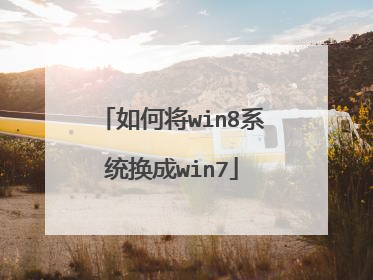
惠普电脑预装win8如何更换成win7系统
win7系统绝对是兼容性最好的,也是大家评价不错的,那么惠普电脑预装win8如何更换成win7系统呢?就让我来告诉大家惠普电脑预装win8更换成win7系统的方法吧,希望可以帮助到大家。惠普电脑预装win8更换成win7系统方法1、首先按惠普笔记本电源键,然后不停地按F2键,进入到BIOS操作界面; 2、在键盘上面选择其方向右键在Security(安全的)选项下找到Secure BOOT Control,将Enabled改为Disabled,这一步骤的目的是关闭微软的Secure BOOT,这个功能开启会导致不能识别U盘启动系统的安装; 惠普电脑预装win8更换成win7系统方法图13、接着按ESC键回退到BIOS主界面,切换到BOOT标签,将Launch CSM改为Enabled(如果是灰色不可以选择,先按F10保存退出再次进入就可以选择了),这个选项的作用就是,将UEFI的BIOS改为传统BIOS模式; 惠普电脑预装win8更换成win7系统方法图24、最后按F10保存并退出,重新启动,开机时长按ESC键打开开机选单,就可以更改启动项了,然后就可以安装win7系统了。 惠普电脑预装win8更换成win7系统方法图3将安装光盘放入光驱,重新启动电脑.开机点击”F9”键,在出现的快捷启动菜单中选择光驱下面的SATA0回车 . 屏幕上会出现“Press any key to boot from cd…”的字样,此时需要按下键盘上的任意键以继续光驱引导.在本界面依次选择, 在“要安装的语言”中选择“中文(简体)”. 在“时间和货币格式”中选择“中文(简体,中国)”. 在“键盘和输入方法”中选择“中文(简体)-美式键盘”. 点击“下一步”. 点击“现在安装” 同意许可条款,勾选“我接受许可条款(A)”后,点击下一步. 选择自定义(高级). 进入分区界面,点击“驱动器选项(高级)". 惠普电脑预装win8更换成win7系统方法图4点击“新建(E)",创建分区. 设置分区容量并点击“下一步”,分区大小不能超过该磁盘本身的容量. 惠普电脑预装win8更换成win7系统方法图5Windows 7系统会自动生成一个100M的空间用来存放Windows 7的启动引导文件,点击“确定” 创建好C盘后的磁盘状态,这时会看到,除了创建的C盘和一个未划分的空间,还有一个100M的空间 . 与上面创建方法一样,将剩余空间创建好 . 选择要安装系统的分区,点击“下一步”. 惠普电脑预装win8更换成win7系统方法图6执行安装 系统开始自动安装,屏幕提示”正在安装windows…”. 完成“安装更新”后,会自动重启. 出现Windows的启动界面. 安装程序会自动继续进行安装,并再次重启对主机进行一些检测,这些过程完全自动运行. 用户信息设置及完成安装. 完成检测后,会进入用户名设置界面. 惠普电脑预装win8更换成win7系统方法图7

